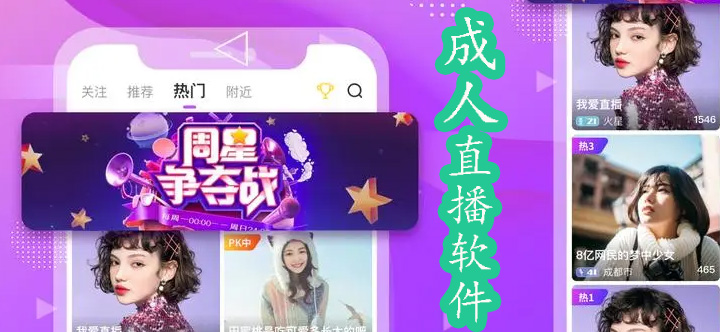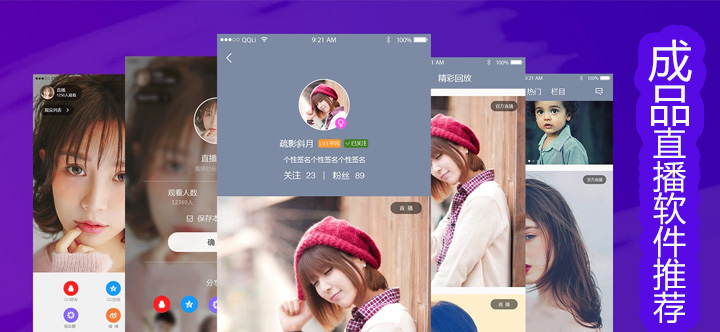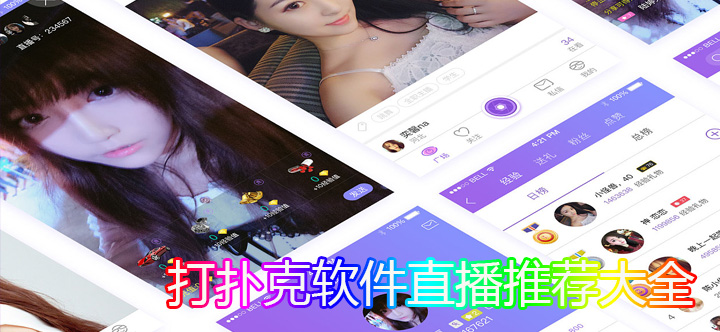-
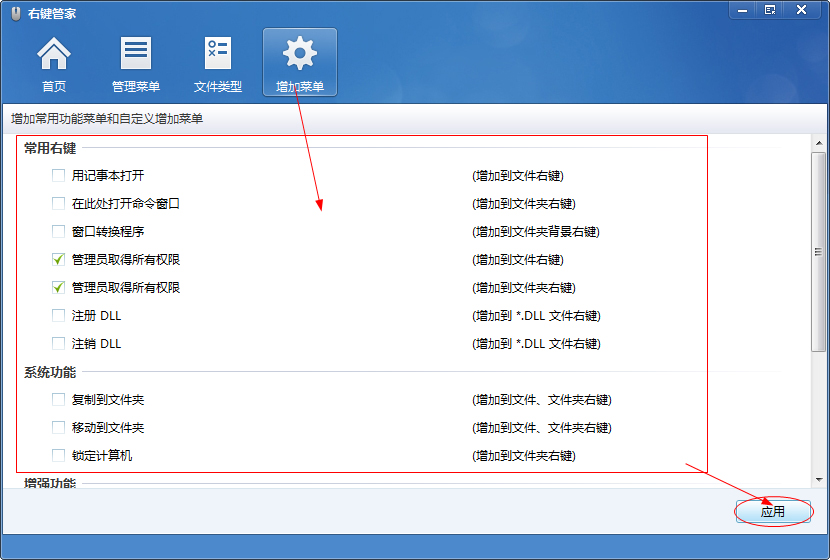
右键管家 V1.2 绿色免费版
-
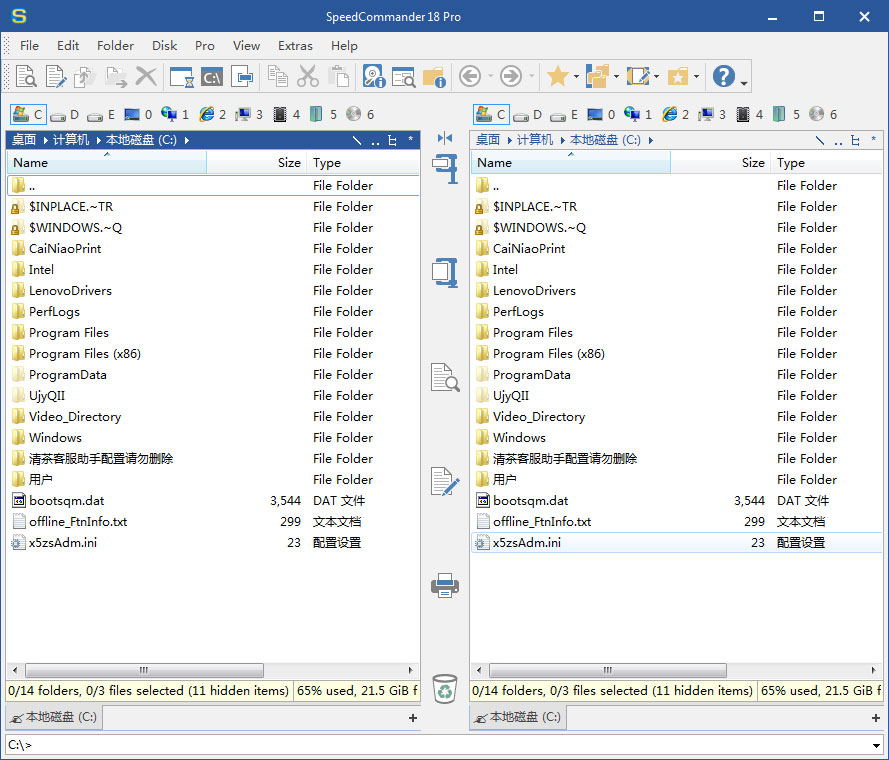
SpeedCommander(文件管理工具) V18.30.9500 汉化优化安装版
V18.30.9500
-
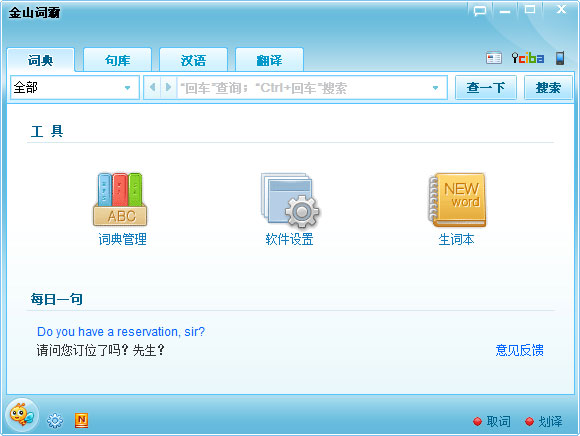
金山词霸 V3.3.0378 官方安装版
V3.3.0378
-
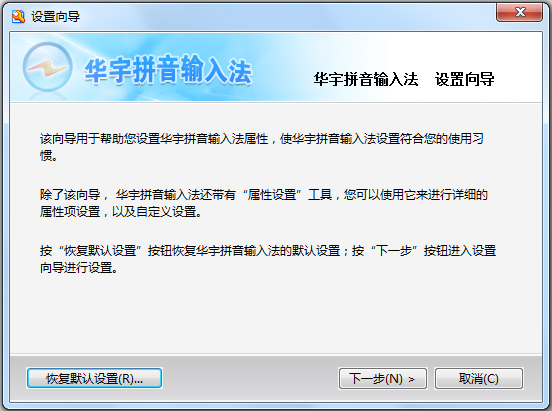
紫光华宇拼音输入法(华宇拼音输入法) V7.3.0.258 官方安装版
V7.3.0.258
-
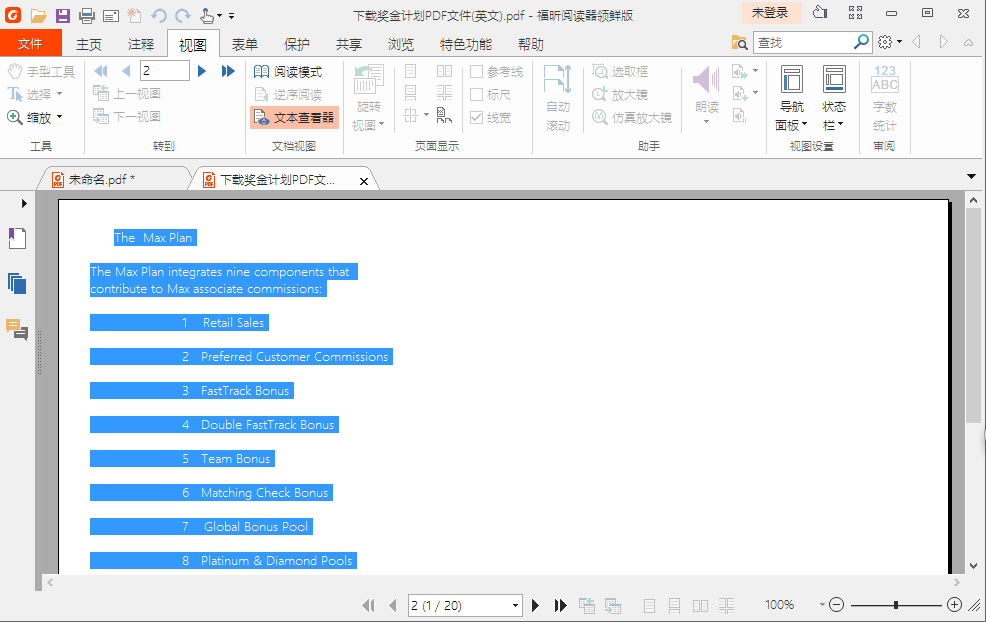
福昕PDF阅读器 V11.0.116.50929 简体中文安装版
V11.0.116.50929
-
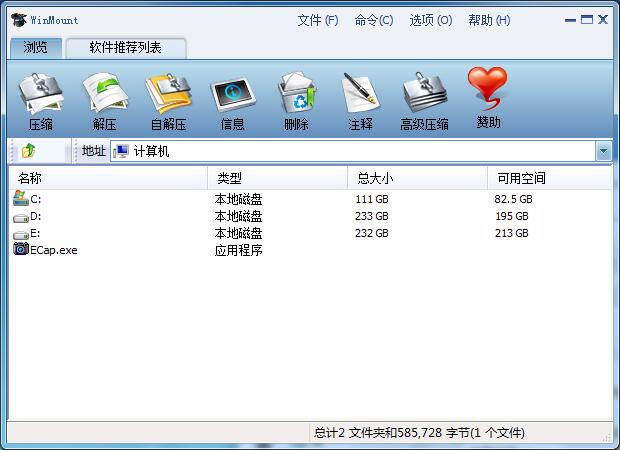
WinMount V3.4.1020 中文安装版
V3.4.1020
-
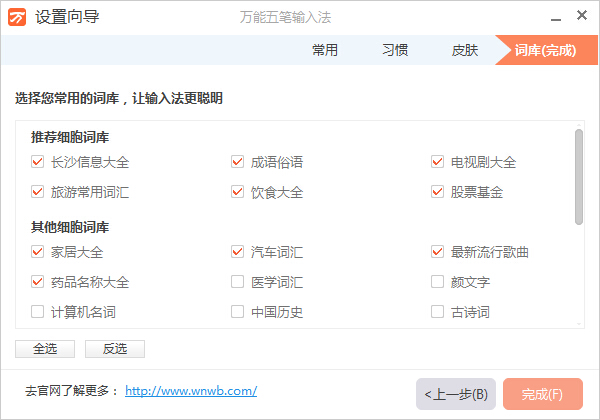
万能五笔输入法 V10.2.6.21104 绿色外挂版
10.2.6.21104
-
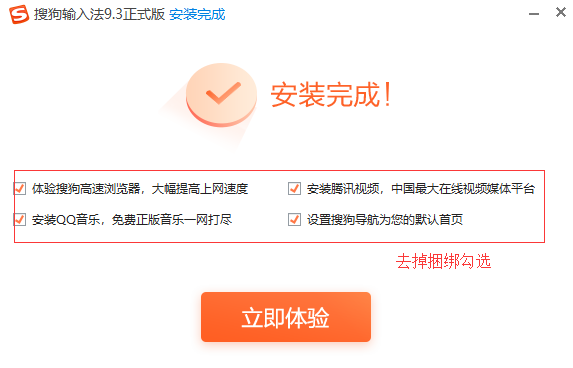
搜狗输入法(搜狗拼音输入法) V14.1.0.8858 官方正式版
V14.1.0.8858
-
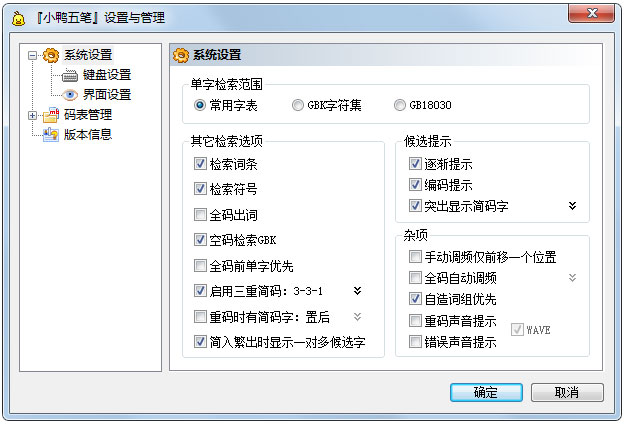
小鸭五笔输入法 V3.3.0710 官方安装版
V3.3.0710
-
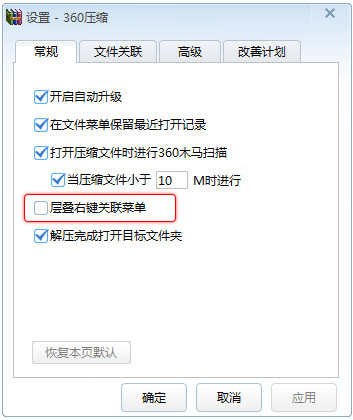
360压缩 V4.0.0.1500 官方正式版
V4.0.0.1500
右键管家 V1.2 绿色免费版
| 所属分类:办公软件 | 系统大小:561 KB | 系统平台:WinAll |
| 最新版本: | 更新时间:2024-06-13 08:52:34 | 系统星级: |
软件介绍
小伙伴们知道右键是最方便的快捷键,但是你知道如何给它设最方便的快捷键吗?使用右键管家直接轻松搞定,效果也是满分的哦。在windows安装一些软件后,其资源管理器和ie的右键菜单会被一些应用程序强制置入多余项目,这不仅影响了其弹出速度,而且会影响工作效率;而一些我们平时真正需要的右键菜单,windows本身并未提供,这时,删除多余的,增加实用的,管理和定制右键菜单的功能对我们来非常必要,右键管家正是这样一款windows 右键菜单管理软件!它可以快速检测windows资源管理器(explorer)右键菜单和ie右键菜单项目,并允许你按自己的需求删除、新增所需右键菜单项目;并能按照文件类型分类管理右键菜单。目前支持windows xp/windows 7 x86,遗憾的是不支持64位系统。
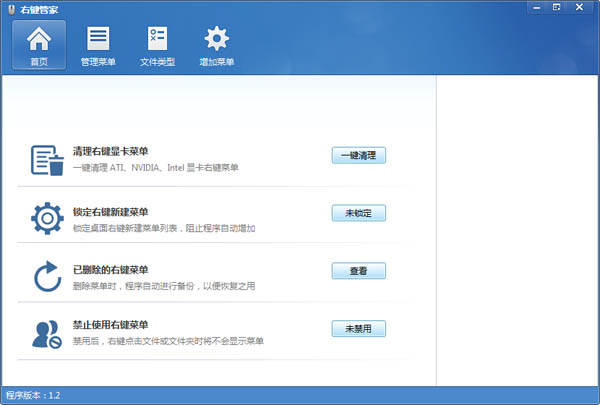
功能介绍
右键管家是一款强大的Windows右键菜单管理工具,既能快速检测并清理资源管理器(Explorer)右键菜单和IE右键菜单,也能按需求新增所需右键功能,并能按照文件类型分类管理右键菜单。右键管家能有效帮助用户了解自己右键所需,减少因系统自带、安装程序等因素造成的右键菜单累赘,操作简便、易懂、安全、实用。右键管家支持WinXP和Win7、Win8操作系统。
使用方法
1、双击打开右键管家,软件界面上有几个常用的右键管理选项;
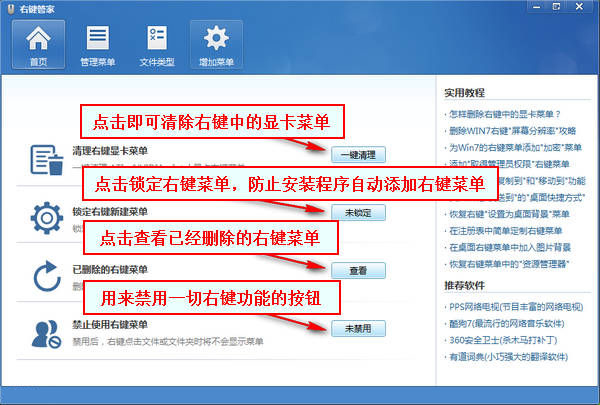
2、点击清理右键显卡菜单的“一键清除”按钮即可清除右键中的显卡菜单;
3、点击“未锁定”按钮来锁定右键菜单,这样即可防止你在安装程序时自动添加右键菜单;
4、点击“查看”按钮来查看已删除的右键菜单;
5、点击“未禁用”按钮来实现对所有右键菜单的禁用,禁用后的鼠标将不能使用右键功能(不建议禁用);
6、点击“管理菜单”,选择相应的项“启用”或“禁用”,这样就能达到您想优化一些没用的右键菜单的目的,从而使您的右键菜单清爽且加快了您右键的反应速度。
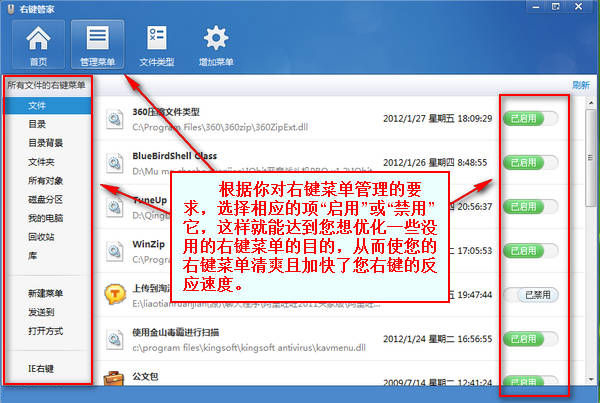
7、点击“文件类型”可以根据您的需要来“开启”或“禁用”相应的项,从而达到您优化一些右键菜单的目的;
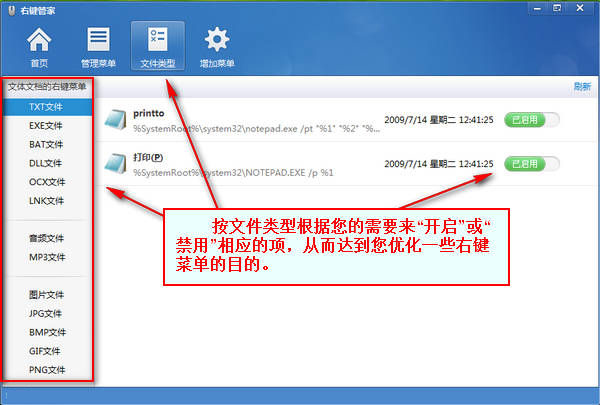
8、该软件还提供了对右键菜单的添加功能,您可以通过选择并勾选相应的项来实现您对右键功能要求的添加,从而将自己常用的选项添加到右键菜单中。
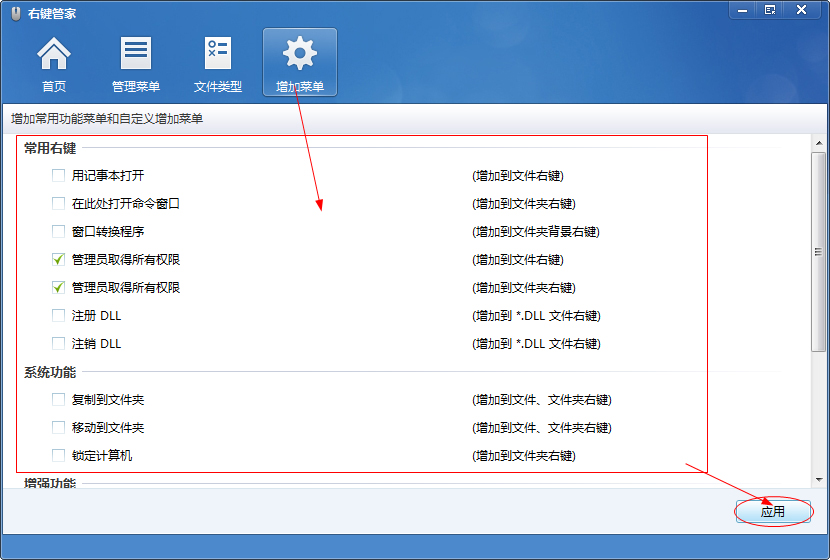
更新日志
1、增加Windows 8的“立即同步”右键描述(工作文件夹)
2、增加Windows 8的“固定到“开始”屏幕”右键描述(文件夹、exe文件)